Управљање колачићима прегледача
This post is also available in:
![]() English
English ![]() 日本語
日本語 ![]() Français
Français ![]() Español
Español ![]() Deutsch
Deutsch ![]() Nederlands
Nederlands ![]() Português
Português ![]() Български
Български ![]() 简体中文
简体中文
Колачићи су мали делови података (текстуалне датотеке) које веб сајт – када га корисник посети – тражи од прегледача да ускладишти на вашем уређају како би запамтио информације о вама, као што су жељени језик или информације за пријављивање. Колачић ће се користити за препознавање вас и ваших жељених опција приликом следећег посета веб сајту.
Да бисте прилагодили подешавања колачића глобално:
- Идите у Подешавања > Приватност и безбедност > Дозволе за веб сајтове > Глобалне дозволе > Колачићи.
- Одлучите да ли да прихватите све колачиће, дозволите их само за тренутну сесију или их никада не прихватате.
Колачићи трећих страна
Када колачиће прве стране постави веб сајт који видите у адресном пољу, тада колачиће трећих страна постављају други домени. Ови колачићи се могу користити за приказивање садржаја са других домена (на пример, уграђеног YouTube видеа), оглашавање (за приказивање реклама на основу ваших навика прегледања) итд.
Колачићи трећих страна су подразумевано блокирани само у приватним прозорима. За блокирање колачића трећих страна у свим прозорима:
- Идите у Подешавања > Приватност и безбедност > Колачићи > Колачићи трећих страна.
- Изаберите Блокирај све.
„Не прати”
У Подешавања > Приватност и безбедност, можете омогућити опцију Тражи од сајтова да ме не прате. То је пристојан начин да се од веб сајтова затражи да не постављају колачиће за праћење. Међутим, они то могу једноставно игнорисати, а у већини случајева они које желите да избегнете су управо они који не поштују ваш захтев.
Брисање колачића
Једна од опција за брисање свих колачића је брисање података прегледања.
- Идите у
 Vivaldi мени > Алати > Брисање података прегледања.
Vivaldi мени > Алати > Брисање података прегледања. - Изаберите временски опсег за који желите да избришете колачиће;
- За тип података који треба избрисати изаберите Колачићи;
- Кликните на Избриши.
Или, идите у Подешавања > Приватност и безбедност > Колачићи. Ту можете прегледати све сачуване колачиће кликом на Прикажи сачуване колачиће. Можете их и филтрирати по домену. За брисање свих колачића, кликните на Избриши све колачиће.
Брисање колачића са одређенег веб сајта
За брисање свих колачића са истог домена:
- У Подешавања > Приватност и безбедност > Колачићи, кликните на Прикажи сачуване колачиће
- У пољу претраге унесите име домена да бисте филтрирали колачиће;
- Кликните на Избриши филтриране колачиће.
За брисање појединачног колачића, задржите курсор миша изнад њега и кликните на X које се појави на десној страни.
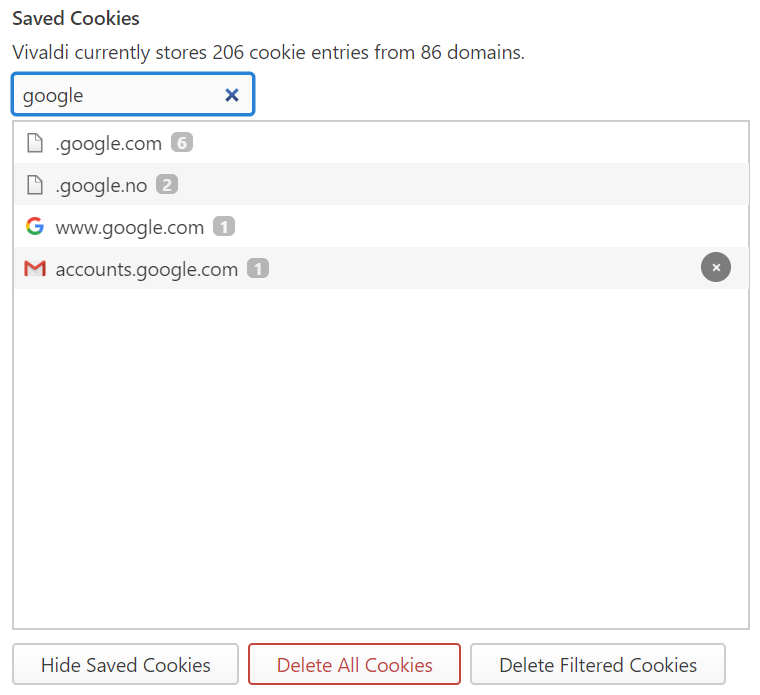
Брисање свих података о сајту по појединачном веб сајту
За брисање свих података о сајту, укључујући колачиће за један сајт:
- Отворите веб сајт.
- Кликните на дугме
 Информације о сајту на адресној траци и у менију изаберите Подешавања сајта.
Информације о сајту на адресној траци и у менију изаберите Подешавања сајта. - У одељку Коришћење, на десној страни кликните на Обриши податке.
- Потврдите кликом на Обриши у дијалогу.
- Поново учитајте веб страницу.
Брисање колачића и података о сајту путем колачића сајта
- Отворите веб сајт.
- Кликните на дугме
 Информације о сајту на адресној траци и изаберите Колачићи и подаци о сајтовима > Управљај колачићима и подацима о сајтовима у менију.
Информације о сајту на адресној траци и изаберите Колачићи и подаци о сајтовима > Управљај колачићима и подацима о сајтовима у менију. - Поред наведених сајтова, кликните на
 Избришите сачуване податке за [site name] за сваку ставку коју желите да избришете.
Избришите сачуване податке за [site name] за сваку ставку коју желите да избришете. - Кликните на Готово.
- Поново учитајте страницу.
Онемогућавање/омогућавање чувања колачића по појединачном сајту
Да бисте блокирали или дозволили колачиће на одређеном веб сајту:
- Отворите веб сајт.
- Кликните на дугме
 Информације о сајту на адресној траци и изаберите Колачићи и подаци о сајтовима > Управљај колачићима и подацима о сајтовима у менију.
Информације о сајту на адресној траци и изаберите Колачићи и подаци о сајтовима > Управљај колачићима и подацима о сајтовима у менију. - У искачућем прозору, кликните на
 Још радњи поред сваког сајта који жели да сачува податке на тренутном веб сајту.
Још радњи поред сваког сајта који жели да сачува податке на тренутном веб сајту. - Изаберите између следећих опција:
- Дозволи/не дозволи сајту да чува податке.
- Избриши када затворим све прозоре.
- Кликните на Готово.
- Поново учитајте страницу.
За преглед, идите у Подешавања > Приватност и безбедност > Дозволе за веб сајтове, где можете видети и управљати свим сајтовима са прилагођеним подешавањима.
Сакривање упозорења о колачићима
Будући да Општа уредба Европске уније о заштити података о личности (GDPR) и неколико других закона о приватности корисника не дозвољавају постављање колачића у ваш прегледач без пристанка, већина веб сајтова тражи вашу дозволу као прву ствар након учитавања веб странице. Најбржа опција је само прихватити све, што увек служи интересима веб сајта, а не корисника. Друга опција је да управљате својим жељеним поставкама и онемогућите опције коришћења података све одједном, ако имате среће, или једну по једну, ако веб сајт жели да закомпликује процес.
Vivaldi нуди трећу опцију укључивањем две листе блокатора у блокатору реклама које сакривају досадне дијалоге и банере колачића на већини веб сајтова.
За омогућавање ових листа:
- Идите у Подешавања > Приватност и безбедност > Блокирање праћења и реклама;
- Омогућите Блокирај праћења и рекламе;
- Кликните на Управљај изворима;
- У изворима блокирања реклама, омогућите „Уклони упозорења о колачићима (Easylist Cookie List)”.
Ако само желите да сакријете упозорења о колачићима, а не желите и да блокирате рекламе, онемогућите друге изворе блокирања.
Имајте на уму да се не користе сви колачићи за креирање профила понашања о корисницима. Неки су неопходни за функционисање веб сајтова. Када веб сајт који прегледате не изгледа или не ради како треба, онемогућите блокаторе. То можете учинити по појединачном веб сајту у менију блокатора садржаја на адресној траци.